Aug 14, 2025 • Categoría: Soluciones para Foto/Video/Audio • Soluciones probadas
Desde una pantalla en blanco hasta la falta de audio, puede haber todo tipo de errores de video. Si bien algunos de estos están relacionados con el archivo de video, algunos de ellos pueden vincularse al reproductor multimedia o a la configuración de su sistema. En estos días, muchos lectores nos preguntan acerca de los errores comunes de video y cómo solucionarlos. Para proporcionar una solución integral a todos estos errores comunes de video, finalmente se presenta esta extensa guía. Sigue leyendo y conoce algunos de los errores de video más comunes con sus soluciones fáciles.

Parte 1: Errores comunes de video y soluciones
Puede haber todo tipo de errores de video relacionados con la reproducción del archivo, la transferencia o cualquier otro escenario. Los siguientes son algunos de estos errores comunes de video con sugerencias inteligentes para solucionarlos.
Problema 1: El archivo no se puede cargar
Uno de los errores de video más comunes es cuando el reproductor no puede cargar el archivo. Esto suele suceder cuando el archivo está dañado, no se ha descargado correctamente o si se está cargando en un reproductor no compatible.
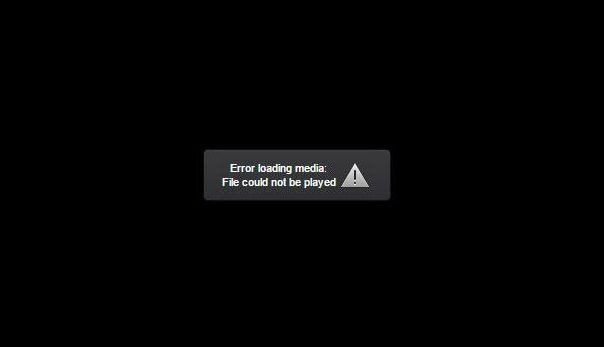
- Intenta descargar el archivo una vez más, ya que el problema puede ocurrir si el archivo no se ha descargado correctamente.
- Asegúrate de que está reproduciendo el video con un reproductor multimedia compatible.
- Verifica el encabezado y los metadatos del archivo de video e intente reparar el video si se ha dañado.
Problema 2: Imagen borrosa o nerviosa
A veces, la imagen en el video puede volverse borrosa, parpadear o incluso tener una imagen distorsionada. Esto sucede debido a un video corrupto o incluso un problema con el sistema.

- Puedes intentar descargar el archivo nuevamente para asegurarte de que su encabezado y meta contenido estén completos.
- Verifica que la pantalla del sistema y asegúrate de que todos los controladores estén actualizados.
- Puede haber cualquier otro problema con el archivo, que se puede solucionar con una herramienta de reparación de video como Wondershare Repairit.
Problema 3: Video perdido o entrecortado
Uno de los problemas de video más comunes que enfrentan los usuarios en estos días es sobre el componente de imagen faltante o en blanco. A veces, incluso todo el video puede tener un marco negro o una imagen faltante.
- Asegúrate de no haber alterado los metadatos o eliminado el componente de imagen mientras usabas una herramienta de edición de video.
- Reinicie el sistema ya que también puede haber un problema con los controladores de la computadora.
- Si usas alguna herramienta antimalware o firewall, desactívala ya que puede estar bloqueando cualquier componente importante.
- Si crees que hay un problema con los controladores de pantalla del sistema, simplemente dirígete a la aplicación Administrador de dispositivos y escoge actualizar los controladores de pantalla.
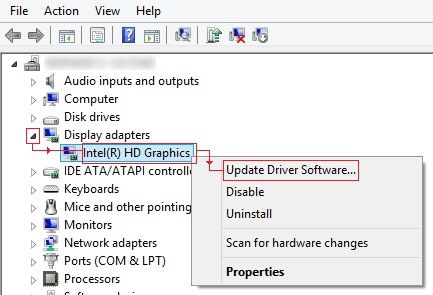
Problema 4: VLC Player no puede cargar el archivo
Este es un error de video más común que enfrentan los usuarios, en el que no se puede cargar el archivo en el reproductor multimedia VLC.
- Puedes intentar abrir el video en cualquier otro reproductor multimedia.
- Inicia el reproductor multimedia VLC y dirígete a Configuración > Configuración de entrada/códigos. Desde aquí se puede elegir reparar el archivo dañado antes de que comience a reproducirse en el reproductor multimedia.
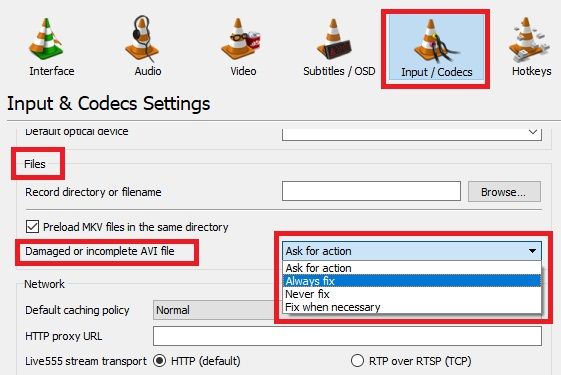
Problema 5: Falta video o no hay sonido
Al igual que la imagen, tu video también puede tener un sonido distorsionado o faltante. Esto puede ser causado por un archivo corrupto, descarga incompleta o procesamiento a través de cualquier aplicación no confiable.
- Puedes tomar la ayuda de una herramienta confiable de reparación de video para arreglar el archivo.
- Asegúrate de que los altavoces o auriculares de su sistema estén conectados correctamente.
- Simplemente reinicia el sistema y carga el archivo de video nuevamente.
- Ve a la aplicación de utilidad Device Manager en el sistema y actualiza los controladores de sonido para solucionar este problema de video.
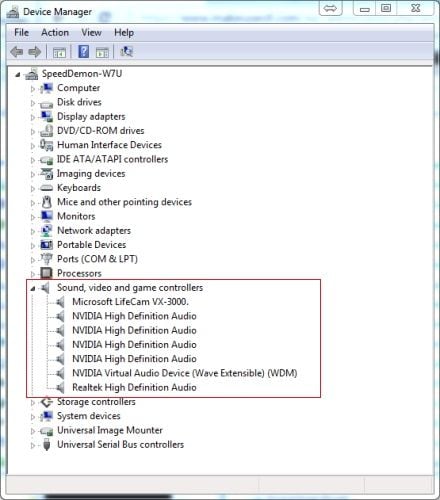
Problema 6: Error de códec de video
El códec es un componente vital relacionado con la codificación y decodificación de video. Un ligero error de códec puede hacer que su archivo no sea compatible.
- Para corregir el error de video del códec, descarga o copia el archivo nuevamente desde la fuente.
- Pásalo a través de una herramienta confiable de reparación de video como Wondershare Repairit que puede solucionar todo tipo de problemas de códec con un archivo.
- También puedes usar una herramienta de inspección de video gratuita y comprender o modificar la técnica de códec actual.
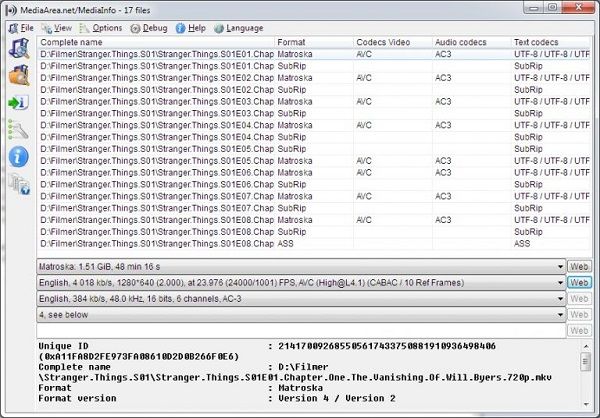
Problema 7: Encabezado de video o metadatos corruptos
Un encabezado de video es una de las partes más importantes de un archivo de video que muestra información sobre el archivo en sí. Si el encabezado se corrompe, el video podría corromperse por completo.
- Usa una solución de reparación de video para corregir cualquier componente o metadato de encabezado que falte.
- Asegúrate de que el archivo no haya sido afectado por una herramienta de edición de video poco confiable.
- También puedes tomar la asistencia de un editor de código hexadecimal para corregir manualmente el encabezado, pero se debe poder manejar la codificación hexadecimal adecuadamente para implementar esta solución.

Problema 8: No puedo reproducir videos en línea en un navegador
En la era actual de la transmisión de video, se usan diferentes navegadores (como Chrome o Firefox) para ver series y películas de todo tipo. Sin embargo, un problema relacionado con la red o el navegador a veces puede provocar un error de reproducción.
- Dirígete a la configuración de red en su navegador y asegúrate de estar conectado a una conexión de red estable.
- Vuelve a cargar la página e intenta reproducir el video nuevamente.
- Ve a la configuración del reproductor multimedia en línea y modifica la resolución de video a un formato más factible (como 720p o 360p).
- También puedes borrar los datos guardados en el navegador visitando su configuración. La mayoría de los navegadores nos dan la opción de eliminar el caché, el historial del navegador, el historial de descargas y otros datos guardados relacionados. Una vez que se eliminan los datos del navegador, reinicie el sistema e intente cargar el video en línea.
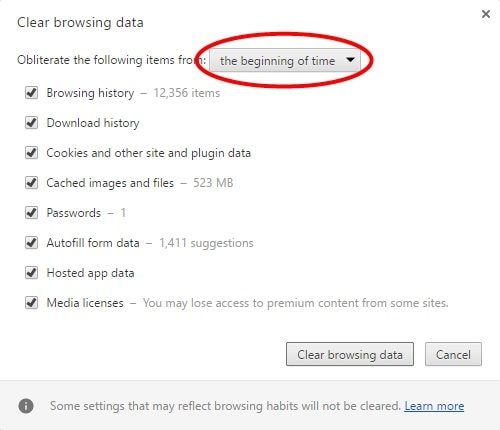
Problema 9: Errores no deseados con videos de juego
Si eres un jugador y creas videos de juego, es posible que los videos grabados no se reproduzcan. Esto puede suceder debido a software defectuoso, reproductor multimedia o configuración del sistema.
- Asegúrate de que la aplicación que estás utilizando para grabar juegos sea compatible con su sistema y el juego.
- Ve hacia Administrador de dispositivos y actualiza los controladores necesarios.
- Si estás utilizando una PC con Windows 10, dirígete hacia su Configuración > Modo de juego y simplemente apágalo antes de grabar un video.
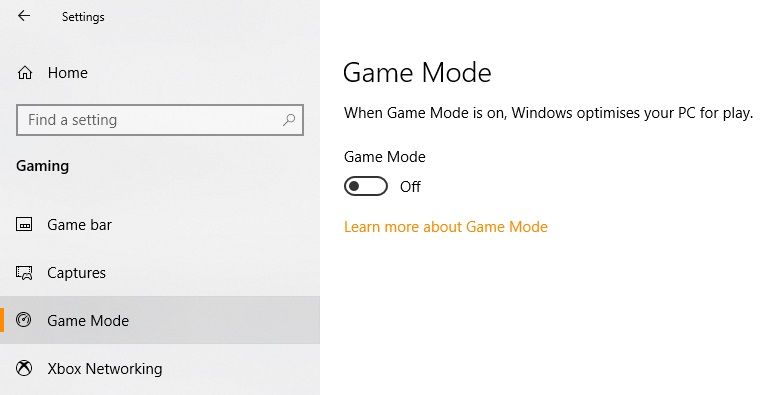
Problema 10: El video dejó de reproducirse en el medio
A veces, los usuarios se quejan de que el video que están reproduciendo se ha detenido en la mitad medio. También se puede obtener un mensaje de error en el sistema.
- En primer lugar, asegúrate de que el video se haya descargado por completo y no le falte ningún componente.
- El reproductor multimedia también debe admitir el formato de video. Si no, considera reproducirlo con otra aplicación.
- Estos errores comunes de video pueden ocurrir cuando convertimos mal un video, lo que debe evitarse.
- A veces, el firewall en el sistema también puede bloquear ciertos componentes. Para verificar esto, ve al Panel de control de > Sistema & Seguridad > Windows Firewall/Defender. Desde aquí, se puede apagarlo o permitir que se ejecute la aplicación de video.
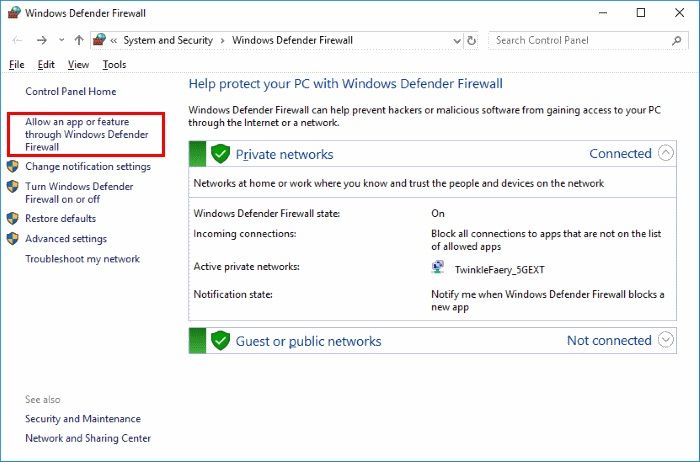
Issue 11: Error de gráficos de Nvidia
Si la PC con Windows tiene una tarjeta gráfica Nvidia, es posible que encuentres algunos problemas al reproducirla. Esto puede suceder debido a una aplicación pesada o no compatible, así como a la propia tarjeta.
- Mientras reproduces videos en un navegador, ve a la función de aceleración de hardware y desactívela.
- Asegúrate de que la tarjeta esté colocada correctamente y que no esté dañada físicamente.
- Desde el menú Inicio, vaya al Panel de control de Nvidia y administra su configuración 3D. En la configuración del Programa, agrega la aplicación (como un navegador) que está causando el problema de video.
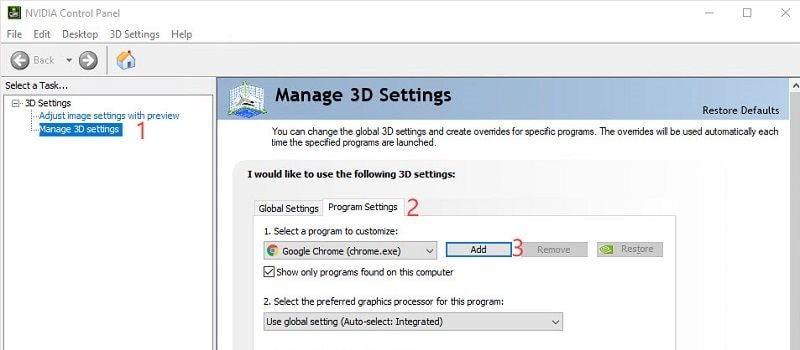
Problema 12: Los frames se caen mientras se reproduce un video
En este caso, es posible que algunos frames de video se caigan mientras se reproduce el archivo. Podrías haber reenviado rápidamente el video o el archivo puede tener piezas faltantes.
- Descarga el archivo nuevamente y asegúrate de que no le falten componentes.
- Usa una herramienta de reparación de video (como Wondershare Repairit) para asegurarte de que el video no suelte ningún frame mientras se reproduce.
- Si te enfrentas con el problema de Windows Media Player, ve hacia su Configuración > Opción > Rendimiento y almacenamiento del contenido durante 5-15 segundos. Además, corrige la función que permite al jugador soltar frames mientras reproduce un video.
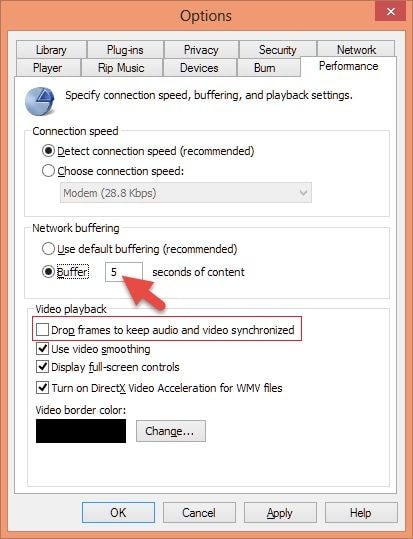
Problema 13: Problemas de sincronización de audio y video o reproducción lenta
Este es uno de los problemas de video más comunes en los que encontramos un error de sincronización entre el componente de audio y video. Además, mientras se reproduce el video, también puedes encontrar un retraso en la reproducción.
- Cierra el reproductor multimedia e intenta cargar el video una vez más para solucionarlo.
- Si el problema persiste, intenta descargar el video nuevamente o pásalo a través de una herramienta de reparación de video dedicada.
- Si enfrentas el problema con un reproductor multimedia en particular (como VLC), ve hacia Herramientas > Rastrea la sincronización y ajusta el retardo de audio a un valor apropiado.
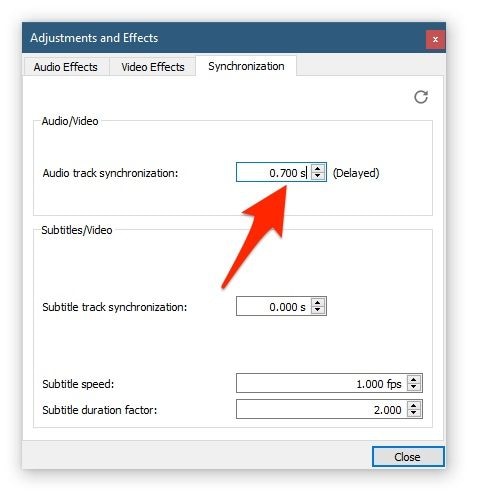
Problema 14: Video dañado después de recuperarlo
Si se eliminó el archivo de video original y se lo recuperó después de haber reparado con la herramienta, entonces el video también puede encontrar problemas de reproducción.
- Asegúrate de estar utilizando una herramienta confiable de recuperación de video para que el video pueda extraerse intacto.
- Si el video tiene un componente faltante o un encabezado dañado, entonces puedes tomar la asistencia de Wondershare Repairit para solucionarlo.
Problema 15: La computadora se apaga o se reinicia mientras reproduce un video
En algunos casos, todo el sistema se apaga o se reinicia cuando reproducimos un archivo de video. Esto puede suceder debido a un video corrupto, reproducción de archivos pesados o incluso un punto muerto en el sistema también.
- Asegúrate de que el video que estás reproduciendo sea compatible con el reproductor multimedia que utilizas.
- Si el archivo es demasiado pesado, debes cerrar varias aplicaciones que se ejecutan en segundo plano.
- En caso de no reaccionar la aplicación, simplemente inicia el Administrador de tareas (presionando Ctrl + Alt + Supr o Ctrl + Shift + Alt) en la computadora y finaliza con fuerza los procesos en segundo plano que consumen mucha memoria.
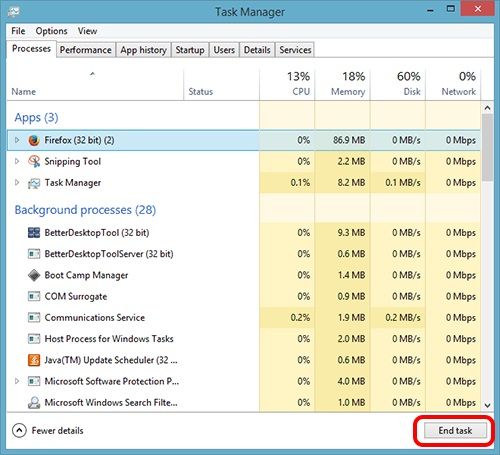
Parte 2: Una herramienta de reparación de video todo en uno
Como puedes ver, existe todo tipo de escenarios en los que un archivo de video puede corromperse. La buena noticia es que con la ayuda de una herramienta confiable como Wondershare Repairit que puedes corregir casi todos los errores mencionados anteriormente. Admite todos los formatos de video líderes y los errores de video comunes que enfrentamos en estos días. Simplemente puedes cargar el archivo de video dañado e intentar repararlo con su rápido proceso de reparación. Si deseas, también se puede cargar un video de muestra para probar su proceso de reparación avanzada.
- La aplicación puede corregir todo tipo de errores de reproducción relacionados con un archivo como pantalla en blanco, video borroso / pixelado/falta de imagen / sonido/ problemas de sincronización de audio y video, y más.
- También puedes solucionar problemas más graves con videos como un archivo dañado durante la transferencia de datos, descarga de video inadecuada, encabezado de video perdido o dañado, cambio en el formato de video, ataque de malware en el archivo, etc.
- Wondershare Repairit es compatible con todos los formatos populares como MP4, MOV, AVI, FLV, MKV, etc. para que no se encuentre ningún problema de compatibilidad.
- Puedes reparar videos grabados en drones, teléfonos, cámaras digitales, videocámaras y casi cualquier dispositivo de grabación.
- La aplicación de reparación de video es conocida por su alta tasa de éxito, es fácil de usar y presenta dos modos diferentes para reparar cualquier archivo.
Si lo requieres, puedes instalar Wondershare Repairit en la computadora y seguir estos pasos para corregir errores comunes de video:
Paso 1: Carga el video defectuoso
Para comenzar, simplemente inicia la aplicación Wondershare Repairit, arrastra y suelta el video que se va a reparar. También puedes cargar una ventana del navegador y buscar manualmente la ubicación donde se almacenan los videos corruptos.

Paso 2: Realizar una reparación rápida
Una vez que se cargan los archivos de video, simplemente haz clic en el botón "Reparar" y espera a que la aplicación intente arreglar el archivo. Intenta no cerrar la herramienta de reparación de video en el medio para obtener mejores resultados.

Paso 3: Obtenga una vista previa y guarde el archivo reparado
Cuando se completen las operaciones de reparación rápida, se te notificará. Ahora puede guardar el archivo reparado en cualquier ubicación de tu elección y reproducirlo libremente. Antes de guardarlo, también puedes obtener una vista previa de los videos para verificar si cumplen con lo requerido.

Paso 4: Realizar una reparación avanzada (opcional)
Si la reparación rápida no puede reparar un archivo de video, haz clic en la opción "Reparación avanzada", que se encuentra junto al archivo. Al principio, se te pedirá que cargues un video de muestra (debe tener el mismo formato y grabarse en el mismo dispositivo que el video dañado).

Espera un momento ya que la aplicación cargará el video de muestra y mostrará lo mismo. Nuevamente, presiona en el botón "Reparar", pero esta vez, para ejecutar la reparación avanzada.
Al final, la aplicación te informará que el proceso de reparación de video se completó para que pueda guardar los archivos en una ubicación segura.

Parte 3: Consejos para evitar errores comunes de video
Estoy seguro de que después de leer esta guía, podrás corregir todo tipo de errores comunes de video. Si no se quiere volver a encontrarse con una situación similar, considera seguir estas medidas preventivas:
- Haz una copia de seguridad de los videos importantes en cualquier otra ubicación, dispositivo o almacenamiento en la nube.
- Reproduce tus videos solo en reproductores confiables como Windows Media Player o QuickTime.
- Evita el cambio forzado de las extensiones del archivo o páselos a través de convertidores de video en línea.
- Usa una herramienta de edición de video con prudencia e intenta no cambiar sus metadatos, encabezados ni soltar ningún frame importante.
- No cierres ni reinicies el sistema cuando el video se esté reproduciendo o transfiriendo en segundo plano.
- Instala una herramienta antimalware en su computadora y mantenla activa para estar seguros de que el video descargado o copiado se escanee en tiempo real.
- Actualiza los controladores ya instalados (pantalla y sonido) en el sistema.
- Además, actualiza el sistema operativo y los reproductores multimedia para evitar cualquier problema no deseado.
- En general, solo asegúrate de manejar el video cuidadosamente y de que no haría ningún daño intencional.
¡Eso es todo! Después de leer esta guía detallada, podrás conocer más acerca de los tipos comunes de errores de video y cómo solucionarlos. Para facilitarte las cosas, también se ha enumerado un tutorial de una herramienta de reparación de video todo en uno que puede solucionar todo tipo de problemas con un archivo de video. Además, se recomienda seguir las sugerencias mencionadas anteriormente para asegurarse de que sus videos no se corrompan ni se dañen en el futuro.
Recuperar Fotos/Video/Audio
- Recuperar Fotos
- Softwares gratis para recuperar fotos.
- Recuperar fotos de tarjeta de memoria.
- Recuperar fotos de Facebook eliminadas
- Recuperar fotos borradas de Instagram
- Recuperar Videos
- Recuperar Cámaras
- Recuperar datos perdidos de cámara.
- Recuperar fotos de cámara Nikon.
- Recuperar fotos borradas de cámara digital
- Errores en cámaras Canon y soluciones
- Recuperar Audios





Alfonso Cervera
staff Editor